在使用钉钉app进行考勤打卡时,如果需要更换考勤常用手机,可以通过以下详细步骤完成操作。本文将为您全面介绍如何在钉钉app中更换考勤常用手机。
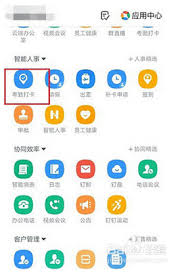
1. 打开钉钉app:首先,确保您已经在手机上下载并安装了钉钉app。然后,打开钉钉app。
2. 登录账号:在钉钉app界面,输入您的钉钉账号和密码,进行登录。
1. 打开工作台界面:登录成功后,点击屏幕下方的“工作台”按钮,进入工作台界面。
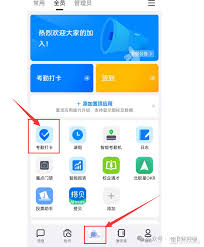
2. 找到考勤打卡模块:在工作台界面中,找到并点击“考勤打卡”模块,进入考勤打卡界面。
1. 进入设置选项:在考勤打卡界面,点击右下角的“设置”选项,进入设置界面。
2. 选择我的考勤常用手机:在设置界面中,找到并点击“我的考勤常用手机”选项,进入考勤常用手机管理界面。
3. 解绑旧手机:在考勤常用手机管理界面中,您会看到当前绑定的考勤常用手机。如果需要解绑,请先联系管理员,发送解绑请求。在解绑请求中,说明具体情况并选择需要解绑的手机型号。等待管理员审核并解绑。
4. 绑定新手机:解绑成功后,您可以重新绑定新的考勤常用手机。在考勤常用手机管理界面中,选择“绑定新手机”,按照提示完成新手机的绑定操作。
1. 管理员权限:解绑和绑定考勤常用手机需要管理员权限。因此,在操作过程中,请确保您已经联系到管理员,并获得相应的权限。
2. 手机数量限制:每个钉钉账号最多可以绑定3台考勤常用手机(初始默认为2台,管理员可修改绑定的数量)。请合理安排和使用。
3. 安全校验:为了保障考勤数据的安全,钉钉考勤系统会对异常行为进行校验。例如,员工使用他人的考勤常用手机打卡或超出管理员设定的数量限制时,将触发安全校验。如需继续打卡,需按照管理员设置的要求进行拍照备注、人脸识别或不允许打卡。
4. 数据保护:钉钉平台注重个人信息的保护。在更换考勤常用手机时,请确保您的个人信息和考勤数据得到妥善处理和保护。
通过以上步骤,您可以轻松在钉钉app中更换考勤常用手机。希望本文能够对您有所帮助。如果您有任何疑问或需要进一步的帮助,请随时联系钉钉客服或管理员进行咨询。

在日常工作中,我们经常需要在不同的应用之间传输文件,比如将微信上的文件上传到钉钉。无论是因为工作协作的需要,还是为了在不同平台间共享信息,掌握这一技能都能大大提升我们的工作效率。以下是几种常用的方法,帮助你将微信文件上传到钉钉。方法一:直接通过微信发送到钉钉1
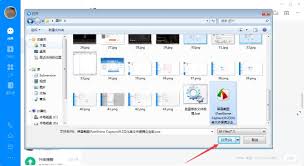
在现代的工作和学习环境中,团队协作变得越来越重要。钉钉作为一款强大的企业级通讯与协作平台,凭借其丰富的功能深受用户喜爱。其中,群文件共享功能使得团队成员可以轻松上传、下载各种工作文档,极大提升了工作效率。然而,对于初次使用钉钉电脑版的用户来说,如何下载群文件可
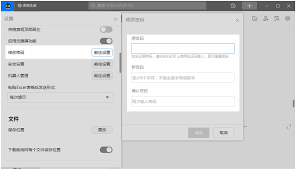
在日常使用钉钉进行工作沟通和协作的过程中,用户可能会遇到需要修改密码的情况。然而,有时候由于长时间未使用或记忆模糊,用户可能会忘记原密码。本文将详细介绍如何在不记得原密码的情况下,在钉钉中安全地修改密码,确保用户能够顺利访问自己的账号。准备工作在开始修改密码之
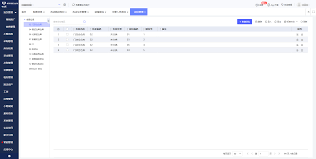
在当今快节奏的工作环境中,许多用户可能会发现自己需要在钉钉上管理多个身份或角色。例如,一个人可能既是公司的员工又是某个项目的负责人,或者需要为家庭和工作分别使用不同的账号。在这种情况下,了解如何在钉钉上同时注册两个账号变得尤为重要。本文将从不同角度出发,介绍几
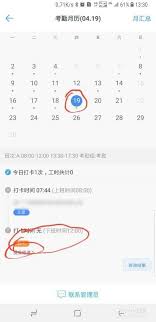
在这个快节奏的时代,我们常常忽略了自我提升的重要性。幸运的是,现代科技为我们提供了便捷的学习工具。钉钉,作为一款广受欢迎的企业级通讯与协作平台,不仅在工作领域大放异彩,还通过其独特的“每日朗读”功能,为用户开辟了一条学习新知、提升自我的道路。本文将带你深入了解
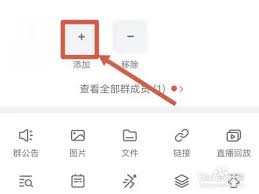
在现代工作环境中,团队协作工具的使用已经成为日常。钉钉,作为一款广泛应用的企业级通讯与协同平台,不仅提供了即时通讯功能,还涵盖了项目管理、文件共享、日程安排等多种实用功能。其中,群聊功能作为团队沟通的核心,其使用规则和权限设置尤为关键。本文将深入探讨一个常见的